Page 201 of 244

199
Touchscreen met BLUETOOTH-audiosysteem
10Vorige/volgende item van een menu of lijst
selecteren.
Media:
Vorig/volgend nummer selecteren.
Vorige/volgende item van een menu of lijst
selecteren.
Radio:
Kort indrukken: zenderlijst weergeven.
Lang indrukken: zenderlijst bijwerken.
Media:
Kort indrukken: bestandsoverzicht weergeven.
Lang indrukken: sorteermogelijkheden
weergeven.
Kort indrukken: geluidsbron wijzigen
(radio, USB-aansluiting, AUX-ingang
indien draagbaar apparaat is aangesloten,
CD-speler, audiostreaming).
Lang indrukken: weergave van de
gesprekkenlijst.
Kort indrukken tijdens een inkomende oproep:
oproep aannemen.
Kort indrukken tijdens een gesprek: het gesprek
beëindigen.
Een selectie bevestigen.
Geluidsvolume verhogen.
Geluidsvolume verlagen.
Geluid onderbreken/weer inschakelen
door het gelijktijdig indrukken van de
volumetoetsen.
Bedieningsfuncties op het
stuurwiel - Type 2
Gesproken commando's:
Deze toets bevindt zich op het stuurwiel
of op het uiteinde van de lichtschakelaar
(afhankelijk van de uitvoering).
Kort indrukken: gesproken commando’s voor de
smartphone via het systeem.
Verhogen van het geluidsvolume.
Verlagen van het geluidsvolume.
Geluid onderbreken door tegelijkertijd op
de toetsen voor het verhogen en verlagen van
het geluidsvolume te drukken (afhankelijk van de
uitrusting).
Geluidsweergave weer inschakelen door op één
van de twee volumetoetsen te drukken.
Veranderen van multimediabron.
Kort indrukken: weergave van de
gesprekkenlijst.
Kort indrukken tijdens inkomend gesprek:
gesprek aannemen.
Lang indrukken tijdens inkomend gesprek:
gesprek weigeren.
Kort indrukken tijdens een gesprek: het gesprek
beëindigen.
Radio (draaien): vorige/volgende
voorkeuzezender. Media (draaien): vorige/volgende nummer,
scrollen door lijsten.
Kort indrukken: bevestigen van een selectie.
Indien niets geselecteerd: toegang tot
voorkeuzezenders.
Radio: weergeven van de zenderlijst.
Media: weergeven van de tracklijst.
Menu's
Radio
Selecteer een radiozender.
Page 202 of 244

200
Touchscreen met BLUETOOTH-audiosysteem
Media
Selecteer een audiobron.
Telefoon
Verbind een mobiele telefoon via
Bluetooth®.
Rijden
Schakel bepaalde voertuigfuncties in of
uit, of configureer deze (afhankelijk van
de uitrusting/uitvoering).
Instellingen
Stel de geluidsinstellingen (balans, sfeer,
enz.), de weergave (taal, eenheden,
datum, tijd, enz.) in of configureer het systeem
(privacy).
Airconditioning/verwarming
Afhankelijk van de uitrusting/afhankelijk van de
uitvoering.
Stel de instellingen voor temperatuur en
de luchtstroom in.
Radio
Selecteren van de
frequentieband
Druk op het menu "Radio".
Druk op de toets “SOURCE”.
Selecteer de frequentieband: Selecteer,
afhankelijk van de uitvoering, FM, AM of DAB.
Een radiozender selecteren
Druk op een van de toetsen voor
automatisch zoeken naar een
radiozender.
Of
Druk op de weergegeven frequentie.
Voer de waarden van de FM- en AM-band
in met het virtuele toetsenbord.
Of
Druk op deze toets voor een lijst met de
te ontvangen en beschikbare zenders op
de band.
De radio-ontvangst kan worden verstoord
door het gebruik van elektrische
apparatuur die niet door het merk is
goedgekeurd, zoals een op de
12V-aansluiting aangesloten USB-lader.
Door omgevingsfactoren (bergen, gebouwen,
tunnels, parkeergarages enz.) kunnen
storingen in de ontvangst optreden, ook als
de RDS-functie is ingeschakeld. Dit is een
normaal verschijnsel bij radiogolven en kan
in geen enkel opzicht worden gezien als een
defect van het audiosysteem.
Een zender opslaan
Selecteer een zender of een frequentie.Druk op de toets "Voorkeuzezenders".
Houd de toets waaronder u de zender wilt
opslaan lang ingedrukt. Een geluidssignaal
bevestigt dat de voorkeuzezender is opgeslagen.
U kunt 16 voorkeuzezenders opslaan.
Om een in het geheugen opgeslagen
zender te vervangen door een andere
Page 203 of 244

201
Touchscreen met BLUETOOTH-audiosysteem
10Druk op de weergegeven frequentie.
Voer de waarden van de FM- en AM-band
in met het virtuele toetsenbord.
Of
Druk op deze toets voor een lijst met de
te ontvangen en beschikbare zenders op
de band.
De radio-ontvangst kan worden verstoord
door het gebruik van elektrische
apparatuur die niet door het merk is
goedgekeurd, zoals een op de
12V-aansluiting aangesloten USB-lader.
Door omgevingsfactoren (bergen, gebouwen,
tunnels, parkeergarages enz.) kunnen
storingen in de ontvangst optreden, ook als
de RDS-functie is ingeschakeld. Dit is een
normaal verschijnsel bij radiogolven en kan
in geen enkel opzicht worden gezien als een
defect van het audiosysteem.
Een zender opslaan
Selecteer een zender of een frequentie.Druk op de toets "Voorkeuzezenders".
Houd de toets waaronder u de zender wilt
opslaan lang ingedrukt. Een geluidssignaal
bevestigt dat de voorkeuzezender is opgeslagen.
U kunt 16 voorkeuzezenders opslaan.
Om een in het geheugen opgeslagen
zender te vervangen door een andere
zender, dient u lang op de opgeslagen zender
te drukken.
RDS inschakelen/
uitschakelen
Als de RDS-functie is ingeschakeld, zoekt de
radio steeds naar de sterkste frequentie van
een zender, zodat u ernaar kunt blijven luisteren
zonder dat u zelf de frequentie hoeft te wijzigen.
Onder sommige omstandigheden kan de
ontvangst in het hele land niet worden
gewaarborgd, omdat de frequenties van de
zender niet het hele land dekken. Daardoor
kan de zender tijdens het rijden wegvallen.
Druk op de toets "Radio-instellingen ".
Activeer/deactiveer "RDS-opties".
Verkeersinformatie (TA)
beluisteren
De TA-functie (Traffic Announcement)
geeft voorrang aan het luisteren naar de
TA-verkeersinformatie.
Voor een correcte werking van deze functie
is een goede ontvangst van een radiozender
nodig die deze berichten uitzendt. Zodra een
verkeersinformatiebericht wordt uitgezonden,
wordt de geluidsbron die op dat moment wordt
weergegeven automatisch onderbroken voor de
weergave van het TA-verkeersinformatiebericht.
Zodra dit bericht is afgelopen, wordt de
weergave van de oorspronkelijke geluidsbron
hervat.
Druk op de toets "Radio-instellingen".
Activeer/deactiveer "Verkeersinformatie
(TA)".
Audio-instellingen
Druk op de toets "Radio-instellingen ".
Selecteer in de lijst " Radio-instellingen".
Activeer/deactiveer en configureer de
beschikbare opties (balans, sferen, enz.).
Met de balans en de verdeling van het
geluid kan de geluidskwaliteit worden
aangepast afhankelijk van het aantal
inzittenden in de auto.
Digitale radio
(DAB, Digital Audio
Broadcasting)
Digitale radio
Selecteer DAB-radio
De digitale radio (DAB) zorgt voor een betere
geluidskwaliteit.
Page 204 of 244

202
Touchscreen met BLUETOOTH-audiosysteem
Via "multiplex/bundels" kunt u kiezen uit
radiozenders die op alfabetische volgorde zijn
gerangschikt.
Druk op het menu "Radio".
Druk op de toets “SOURCE”.
Selecteer in de lijst met beschikbare
audiobronnen " DAB-radio".
Inschakelen Volgen
FM-DAB.
"DAB" is niet overal beschikbaar.
Als het digitale signaal zwak is, kunt u met
"Volgen FM-DAB" dezelfde zender blijven
beluisteren doordat het systeem automatisch
overschakelt op de desbetreffende analoge
"FM"-zender (indien beschikbaar).
Druk op de toets "Radio-instellingen ".
Activeer "DAB-FM”.
Als "Volgen FM-DAB" is geactiveerd, kan
er sprake zijn van een vertraging van
enkele seconden als het systeem
overschakelt op de analoge "FM"-radiozender
en kan het geluidsvolume soms veranderen.
Als de kwaliteit van het digitale signaal weer
goed is, schakelt het systeem automatisch
weer over op "DAB".
Als de DAB-zender waarnaar u luistert niet beschikbaar is als FM-zender, of als
"Volgen FM-DAB" niet is geactiveerd, wordt
het geluid onderbroken als het digitale signaal
te zwak wordt.
Media
Geluidsbron selecteren
Druk op het menu "Media".
Druk op de toets “SOURCE”.
Selecteer de bron (USB, Bluetooth of AUX,
afhankelijk van de apparatuur).
USB-poort
Steek de USB-geheugenstick in de
USB-poort, of sluit het USB-apparaat via
een kabel (niet meegeleverd) op de USB-poort
aan.
Gebruik geen USB-verdeelstekker, om
beschadiging van het systeem te
voorkomen.
Het systeem maakt afspeellijsten aan (in het
tijdelijke geheugen). Het aanmaken van deze
lijsten kan enkele seconden of soms enkele
minuten duren nadat het apparaat voor de eerste
keer is aangesloten.
De afspeellijsten worden bijgewerkt wanneer
een USB-geheugenstick wordt ingestoken, of
wanneer de inhoud van een bepaalde USB-
geheugenstick is gewijzigd. De lijsten worden in het geheugen opgeslagen: als deze niet zijn
gewijzigd, is de laadtijd korter.
Externe
(AUX)-jackaansluiting
Afhankelijk van de uitrustingSluit een draagbaar apparaat (MP3-
speler, enz.) met een audiokabel (niet
meegeleverd) aan op de jack-aansluiting.
Deze geluidsbron is uitsluitend beschikbaar als
"Externe versterking " in de audio-instellingen is
geselecteerd.
Stel eerst het volume van het draagbare
apparaat af (op een hoog geluidsniveau). Stel
dan het geluidsvolume van het audiosysteem in.
De bediening vindt plaats via het draagbare
apparaat.
Streaming Bluetooth®
Streaming biedt de mogelijkheid om naar door
de smartphone verzonden audiostreams te
luisteren.
Zorg dat het Bluetooth-profiel is geactiveerd en
stel eerst het volume van het externe apparaat in
(op een hoog volume).
Stel vervolgens het volume van het systeem in.
Als de weergave niet automatisch begint, kan
het zijn dat u de audioweergave moet starten via
de smartphone.
Bediening verloopt via het externe apparaat of
via de aanraaktoetsen van het systeem.
Als de Streaming eenmaal is gestart, wordt uw smartphone als een
geluidsbron beschouwd.
Apple®-speler aansluiten
Sluit een Apple®-speler met behulp van een
geschikte kabel (niet meegeleverd) aan op de
USB-aansluiting.
Het afspelen begint automatisch.
De bediening gebeurt via de audio-installatie in
de auto.
De beschikbare indeling is die van het
aangesloten apparaat (artiesten / albums
/ genres / playlists / audioboeken / podcasts).
U kunt ook een gestructureerde indeling in
bibliotheekvorm gebruiken.
De standaardindeling is de indeling per
artiest. Om dit te veranderen moet u terug
naar het eerste niveau in de structuur en
kiest u een andere indeling (bijvoorbeeld
afspeellijsten). Bevestig uw keuze voordat u
in de structuur weer afzakt naar het gewenste
nummer.
De softwareversie van het audiosysteem kan
incompatibel zijn met de softwareversie van de
Apple
®-speler.
Media-instellingen
Druk op de toets "Media-instellingen ".
Page 205 of 244

203
Touchscreen met BLUETOOTH-audiosysteem
10Als de Streaming eenmaal is gestart, wordt uw smartphone als een
geluidsbron beschouwd.
Apple®-speler aansluiten
Sluit een Apple®-speler met behulp van een
geschikte kabel (niet meegeleverd) aan op de
USB-aansluiting.
Het afspelen begint automatisch.
De bediening gebeurt via de audio-installatie in
de auto.
De beschikbare indeling is die van het
aangesloten apparaat (artiesten / albums
/ genres / playlists / audioboeken / podcasts).
U kunt ook een gestructureerde indeling in
bibliotheekvorm gebruiken.
De standaardindeling is de indeling per
artiest. Om dit te veranderen moet u terug
naar het eerste niveau in de structuur en
kiest u een andere indeling (bijvoorbeeld
afspeellijsten). Bevestig uw keuze voordat u
in de structuur weer afzakt naar het gewenste
nummer.
De softwareversie van het audiosysteem kan
incompatibel zijn met de softwareversie van de
Apple
®-speler.
Media-instellingen
Druk op de toets "Media-instellingen ".
Activeer/deactiveer de afspeelopties voor het
nummer en open de audio-instellingen.
De audio-instellingen zijn hetzelfde als
de audio-instellingen voor de radio.
Raadpleeg de desbetreffende rubriek voor
meer informatie over de audio-instellingen.
Informatie en tips
Het systeem ondersteunt USB-apparaten voor
massaopslag, BlackBerry®-apparaten of Apple®-
spelers via de USB-poorten. De adapterkabel
wordt niet meegeleverd.
U beheert de apparaten met de
bedieningstoetsen van het audiosysteem.
Andere apparaten, die bij het aansluiten niet
door het systeem worden herkend, moeten met
een kabel (niet meegeleverd) op de jack-plug
worden aangesloten of via Bluetooth-streaming
worden gekoppeld (indien compatibel).
Gebruik geen USB-verdeelstekker, om
beschadiging van het systeem te
voorkomen.
Het audiosysteem speelt alleen audiobestanden
af met de bestandsextensie ".wav", ".wma",
".aac", ".mp3", ".mp4", ".m4a", ".flac", ".ogg"
en met een bitrate van 32 Kbps tot 320 Kbps
(maximaal 300 Kbps voor ".flac"-bestanden).
Ook bestanden met een VBR (Variable Bit Rate)
kunnen worden afgespeeld.
Alle ".wma"-bestanden moeten standaard WMA
9-bestanden zijn.
De ondersteunde bemonsteringsfrequenties
(sampling rates) zijn 11, 22, 44 en 48 KHz.
Om problemen met lezen en weergeven te
voorkomen, raden wij aan om bestandsnamen
te kiezen van maximaal 20 tekens die geen
speciale tekens bevatten (zoals, " ? .
; ù).
Gebruik uitsluitend USB-geheugensticks met de
bestandsindeling FAT of FAT32 (File Allocation
Table).
Wij raden aan om de originele USB-kabel
voor het draagbare apparaat te
gebruiken.
Telefoon
Koppelen van een
Bluetooth
®-telefoon
Er kunnen 10 telefoons aan het systeem worden
gekoppeld.
Activeer vooraf de Bluetooth-functie van uw
telefoon en zorg ervoor dat deze "zichtbaar is
voor iedereen" (configuratie van de telefoon).
Voltooien van het koppelen, ongeacht of dit
vanaf de telefoon of het systeem wordt gedaan:
controleer of de in de telefoon en het systeem
ingevoerde code identiek zijn.
De beschikbaarheid van de diensten is
afhankelijk van het netwerk, de simkaart
Page 206 of 244

204
Touchscreen met BLUETOOTH-audiosysteem
en de compatibiliteit van de gebruikte
Bluetooth-apparaten. Zie de handleiding van
de telefoon of neem contact op met uw
provider voor meer informatie over de
beschikbaarheid van diensten.
Profielen die compatibel zijn met het
systeem: HFP, OPP, PBAP, DID, A2DP,
AVRCP, SPP en PAN.
Kijk op de website van het merk voor meer
informatie (compatibiliteit, aanvullende
instructies, enz.).
Procedure via de telefoon
Selecteer de naam van het systeem in de
lijst van gedetecteerde apparaten.
Accepteer op het systeem het verzoek om een
verbinding met de telefoon te maken.
Procedure via het systeem
Druk op de toets Home om de menu’s
weer te geven.
Selecteer het menu "Telefoon".
Druk op "Verbindingen beheren ".
Er wordt een lijst van waargenomen telefoons
weergegeven.
Selecteer de naam van de telefoon in de lijst.
Het systeem stelt twee verbindingsprofielen voor
de telefoon voor:
–
als "
Telefoon": handsfree set, uitsluitend
telefoon.
– als " Streaming": draadloos afspelen van
audiobestanden op de telefoon.
Het systeem kan niet met hetzelfde
profiel met meerdere telefoons worden
verbonden.
Er kunnen niet meer dan 2 telefoons tegelijk
worden verbonden ( 1 per profiel).
De Bluetooth-profielen op de telefoon
hebben prioriteit t.o.v. de profielen die op
het systeem zijn geselecteerd.
Als het koppelen niet is gelukt, wordt
geadviseerd de Bluetooth-functie van de telefoon
even uit te zetten en opnieuw te activeren.
Afhankelijk van het type telefoon hebt u de optie om de overdracht van uw
contacten en de gesprekkenlijst wel of niet te
accepteren.
Automatisch opnieuw verbinden
Wanneer u terugkomt in uw auto met de telefoon
waarmee het laatst verbinding is gemaakt, wordt
deze automatisch herkend en wordt er binnen
ongeveer 30 seconden na het aanzetten van
het contact automatisch een koppeling met de
telefoon gemaakt (Bluetooth ingeschakeld).
Beheer van telefoonverbindingen
Een gekoppelde telefoon verbinden of
loskoppelen:
Selecteer het menu "Telefoon".
Druk op "Bluetooth" om de lijst van
gekoppelde apparatuur weer te geven.
Druk in de lijst op de naam van de
desbetreffende telefoon om de koppeling
ongedaan te maken.
Druk er nogmaals op om de telefoon weer te
koppelen.
Verwijderen van een telefoon
Druk op de knop “Bluetooth”.
Druk op "Verbindingen beheren ".
Selecteer in het weergegeven venster
"Verwijderen".
De lijst van de gekoppelde telefoons wordt
weergegeven.
Druk op de naam van de telefoon die u wilt
verwijderen.
Een gesprek aannemen
Als u gebeld wordt, klinkt een beltoon en
verschijnt een pop-upvenster op het scherm.
Het gesprek aannemen:
Druk kort op de toets TEL op het
stuurwiel.
Het gesprek weigeren:
Houd de toets
TEL op het stuurwiel enige tijd ingedrukt.
Of
Druk op "Gesprek beëindigen" op het
touchscreen.
Bellen
Gebruik de telefoon bij voorkeur niet
onder het rijden.
Parkeer de auto.
Gebruik de toetsen op het stuurwiel om te
bellen.
Een nieuw nummer bellen
Druk op "Telefoon".
Druk op de toets "Toetsenbord".
Voer het nummer in via het digitale toetsenbord.
Druk op "OK" om het nummer te bellen.
Een contact bellen
Druk op het menu "Telefoon".
Of houd de toets
TEL op het stuurwiel enige tijd ingedrukt.
Druk op "Contacten".
Selecteer het gewenste contact in de getoonde
lijst.
Page 207 of 244

205
Touchscreen met BLUETOOTH-audiosysteem
10Druk op "Gesprek beëindigen" op het
touchscreen.
Bellen
Gebruik de telefoon bij voorkeur niet
onder het rijden.
Parkeer de auto.
Gebruik de toetsen op het stuurwiel om te
bellen.
Een nieuw nummer bellen
Druk op "Telefoon".
Druk op de toets "Toetsenbord".
Voer het nummer in via het digitale toetsenbord.
Druk op "OK" om het nummer te bellen.
Een contact bellen
Druk op het menu "Telefoon".
Of houd de toets
TEL op het stuurwiel enige tijd ingedrukt.
Druk op "Contacten".
Selecteer het gewenste contact in de getoonde
lijst.
Een recent gebruikt nummer bellen
Druk op "Telefoon".
Druk op "Gesprekken ".
Of
Houd de toets
TEL op het stuurwiel enige tijd ingedrukt.
Selecteer het gewenste contact in de getoonde
lijst.
Nadat het contact is afgezet, blijft de
verbinding via het systeem van de auto
10 minuten actief. Daarna schakelt het
systeem uit en wordt de verbinding
automatisch via de telefoon voortgezet.
U kunt altijd rechtstreeks met uw telefoon
bellen. Zet in dat geval de auto uit
veiligheidsoverwegingen stil.
Configuratie
Lichtsterkte instellen
Druk op "Instellingen ".
Selecteer "Weergave ".
Druk op de toetsen om de
lichtsterkte van het scherm en/of het instrumentenpaneel (afhankelijk van de
uitvoering) in te stellen.
Instellingen van het systeem
wijzigen
Druk op "Instellingen
".
Druk op "Systeem ".
Druk op "Privacy" om de privacy-
instellingen te openen.
Selecteer "Eenheden" om de eenheden
voor afstand, brandstofverbruik en
temperatuur te wijzigen.
Druk op "Fabrieksparameters" om terug
te keren naar de fabrieksinstellingen.
Druk op "Systeeminfo" om de
systeeminformatie te bekijken.
Privacyinstellingen
Er zijn drie opties voor privacy van gegevens
beschikbaar:
"Geen gegevens delen (gegevens,
locatie van de auto) "
"Alleen gegevens delen"
"Gegevens en locatie van de auto
delen"
Wanneer gegevens en locatie van de
auto delen is ingeschakeld, wordt dit
symbool weergegeven in de bovenste balk op
het touchscreen.
Page 208 of 244

206
Touchscreen met BLUETOOTH-audiosysteem
De taal selecteren
Druk op "Instellingen".
Selecteer "Talen" om de taal te wijzigen.
Datum en tijd instellen
Druk op "Instellingen".
Druk op "Datum/tijd".
De datum instellen:
Druk op de pijlen om dag, maand en jaar
in te stellen.
Stel eerst de dag in en dan de maand.
De tijd instellen:
Druk op deze toetsen om uren en
minuten in te stellen.
Selecteer of deselecteer de 24-uurs
tijdsnotatie.
Bij 12-uurs tijdsnotatie kiest u "AM" of
"PM".
Het systeem schakelt niet automatisch
over op zomertijd/wintertijd.
Datumnotatie:
Selecteer hoe de datum wordt
weergegeven.
Veelgestelde vragen
Hieronder vindt u de antwoorden op de meest
gestelde vragen over het systeem.
Radio
De ontvangstkwaliteit van de beluisterde
radiozender neemt geleidelijk af, of de
voorkeuzezenders kunnen niet worden
ontvangen (geen geluid, 87,5 MHz wordt
weergegeven, enz.).
De auto is te ver verwijderd van het zendstation,
of er is geen zendstation aanwezig in het
geografische gebied.
►
Activeer de functie "RDS" via de bovenste
balk om het systeem te laten controleren of
er een krachtiger zendstation in het gebied
aanwezig is.
Er kunnen storingen in de ontvangst optreden
door obstakels in de omgeving (bergen,
gebouwen, tunnels, parkeergarages, enz.), ook
als de RDS-functie is ingeschakeld.
Dit fenomeen is heel normaal, en geeft geen
defect van het audiosysteem aan.
De antenne ontbreekt of is beschadigd
(bijvoorbeeld tijdens het inrijden van een
wasstraat of parkeergarage).
►
Laat de antenne controleren door een dealer
.
Ik kan sommige opgeslagen radiozenders in
de lijst niet ontvangen.
De naam van de zender verandert.
De zender wordt niet meer ontvangen, of de
naam van de zender in de lijst is veranderd. Sommige zenders sturen in plaats van een
naam andere informatie mee (bijv. titel van het
afgespeelde nummer).
Het systeem interpreteert deze informatie als de
naam van de zender.
►
Druk op de toets " Radio-instellingen
", en
selecteer dan "Lijst updaten". Wanneer naar
beschikbare zenders wordt gezocht, wordt de
radio-ontvangst uitgeschakeld (ongeveer 30
seconden).
Media
Het afspelen van de muziek op mijn USB-
geheugenstick begint pas na lang wachten
(ongeveer 2 tot 3 minuten).
Door bepaalde bestanden die standaard
op een USB-geheugenstick staan, kan het
erg lang duren tot de muziek op de USB-
geheugenstick wordt afgespeeld (tot 10 keer de
fabrieksopgave).
►
Wis de bestanden die standaard op de USB-
geheugenstick staan, en beperk het aantal
submappen in de mappenstructuur van de
USB-geheugenstick.
Het kan zijn dat sommige informatietekens in
de huidige afspeelmedia niet correct worden
weergegeven.
Het audiosysteem kan bepaalde typen tekens
niet verwerken.
►
Gebruik standaard karakters voor de
benaming van nummers en mappen.
Het afspelen van streaming-bestanden start
niet.
Het aangesloten apparaat start afspelen niet
automatisch.
► Start het afspelen via het apparaat.
Titels van nummers en afspeeltijden worden
niet op het scherm voor audiostreaming
weergegeven.
De Bluetooth-verbinding biedt deze mogelijkheid
niet.
Telefoon
Het lukt me niet om mijn Bluetooth-telefoon
te koppelen.
Het is mogelijk dat de Bluetooth-functie van de
telefoon is uitgeschakeld of dat uw telefoon niet
zichtbaar is voor het systeem.
► Controleer of de Bluetooth-functie van de
telefoon is ingeschakeld.
► Controleer bij de instellingen van uw telefoon
of deze op "zichtbaar voor alle apparaten" staat.
De Bluetooth-telefoon is niet compatibel met het
systeem.
► Controleer op de website van het merk
(diensten) of de telefoon compatibel is.
Het volume van de aangesloten Bluetooth-
telefoon is niet hoorbaar.
Het volume is afhankelijk van het systeem en
van de telefoon.
Omgevingsgeluid is van invloed op de kwaliteit
van een telefoongesprek.
► Verhoog het volume van het audiosysteem,
indien nodig, tot maximaal en verhoog het
volume van de telefoon indien nodig.
 1
1 2
2 3
3 4
4 5
5 6
6 7
7 8
8 9
9 10
10 11
11 12
12 13
13 14
14 15
15 16
16 17
17 18
18 19
19 20
20 21
21 22
22 23
23 24
24 25
25 26
26 27
27 28
28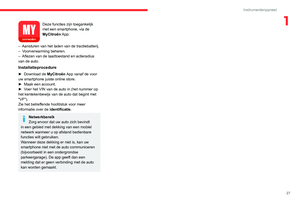 29
29 30
30 31
31 32
32 33
33 34
34 35
35 36
36 37
37 38
38 39
39 40
40 41
41 42
42 43
43 44
44 45
45 46
46 47
47 48
48 49
49 50
50 51
51 52
52 53
53 54
54 55
55 56
56 57
57 58
58 59
59 60
60 61
61 62
62 63
63 64
64 65
65 66
66 67
67 68
68 69
69 70
70 71
71 72
72 73
73 74
74 75
75 76
76 77
77 78
78 79
79 80
80 81
81 82
82 83
83 84
84 85
85 86
86 87
87 88
88 89
89 90
90 91
91 92
92 93
93 94
94 95
95 96
96 97
97 98
98 99
99 100
100 101
101 102
102 103
103 104
104 105
105 106
106 107
107 108
108 109
109 110
110 111
111 112
112 113
113 114
114 115
115 116
116 117
117 118
118 119
119 120
120 121
121 122
122 123
123 124
124 125
125 126
126 127
127 128
128 129
129 130
130 131
131 132
132 133
133 134
134 135
135 136
136 137
137 138
138 139
139 140
140 141
141 142
142 143
143 144
144 145
145 146
146 147
147 148
148 149
149 150
150 151
151 152
152 153
153 154
154 155
155 156
156 157
157 158
158 159
159 160
160 161
161 162
162 163
163 164
164 165
165 166
166 167
167 168
168 169
169 170
170 171
171 172
172 173
173 174
174 175
175 176
176 177
177 178
178 179
179 180
180 181
181 182
182 183
183 184
184 185
185 186
186 187
187 188
188 189
189 190
190 191
191 192
192 193
193 194
194 195
195 196
196 197
197 198
198 199
199 200
200 201
201 202
202 203
203 204
204 205
205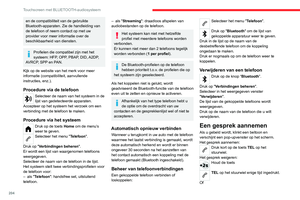 206
206 207
207 208
208 209
209 210
210 211
211 212
212 213
213 214
214 215
215 216
216 217
217 218
218 219
219 220
220 221
221 222
222 223
223 224
224 225
225 226
226 227
227 228
228 229
229 230
230 231
231 232
232 233
233 234
234 235
235 236
236 237
237 238
238 239
239 240
240 241
241 242
242 243
243






